目次
2020年から始まった新型コロナウイルスの流行により、対面が一般的だった面接から、web(オンライン)での面接が導入されるようになりました。
交通費や移動時間がかからない、全身スーツに着替える必要がないなどメリットのあるweb面接ですが、初めての場合、やり方が分からない人も多いでしょう。
この記事では、web面接のやり方から注意点、PCだけでなく携帯を使うときの方法を紹介します。
一次でオンライン選考を経験した人は約79.7%
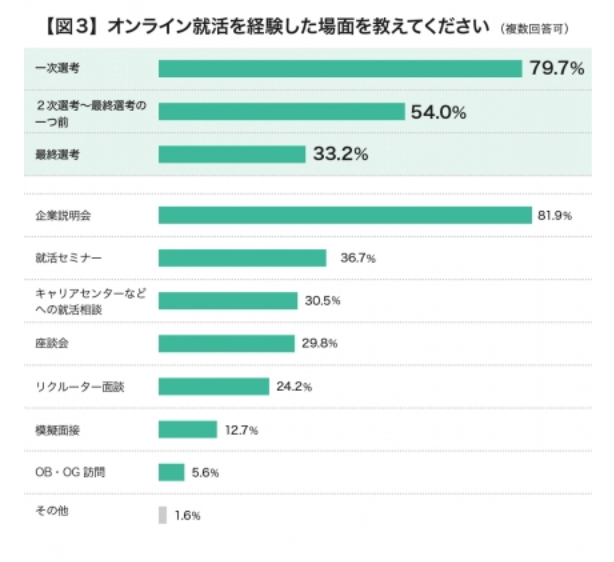
(出典:5人に1人が最終選考までオンラインを希望!!_ポート株式会社_PRタイムス)
Web面接を実施する企業は、2020年のコロナウイルス感染拡大を機に増加傾向にあります。就活メディア、キャリアパークを運営するポート株式会社の発表によると、8割にあたる453人がオンライン就活をしており、そのうち79.7%は一次選考でオンライン選考を経験しています。
オンラインでの選考は、対面式とは異なります。そのため、どのような準備をしたらよいのか不安に思う人もいることでしょう。
web面接で注意すべき5つのポイント
- 接続環境は入念にチェックする:通信が悪いことでマイナス印象になる
- 背景は無地の場所を選ぶ:背景が乱雑だと気が散るため
- 静かな場所を選ぶ:騒音や家族や犬の声が入らないように
- 映り具合は予め確認する:頭の見切れや照明が暗すぎて映りが悪くならないように
- 招待が来たらすぐにログインする:時間に遅れるのは絶対NG!
①接続環境は入念にチェック!通信が悪いことでマイナス印象になる
web面接をするにあたり、インターネット回線の接続状況は非常に重要です。
事前に接続する環境を確認して、安定的な通信ができる環境か、またはwifiのルーターを変更する必要があるかを確認しておきましょう。
通信速度は、安定的に数Mbps程度の速度があることが望ましいです。例えば、zoomを利用する際に、1対1のビデオ通話に望ましい速度は、上りと下りがそれぞれ高品質ビデオでは600Kbps、HDビデオでは1.2Mbpsとされています。(※参考Zoomホームページ「システム要件およびネットワーク必要要件」)自宅のインターネット回線が条件を満たしているかどうかを確認してみましょう。
また、無線LANのルーターから遠いなどの理由で電波が上手く届かないといった場合は、電波が強い場所に変える、または、有線LANで接続することも考えましょう。
事前に通信・音声・カメラテストをしておく
事前の通信・音声・カメラなどのデバイステストをせずに、web面接を受けるのは避けましょう。
できれば前日までに通信・音声・カメラのテストを済ませ、万が一上手くいかないのであれば、アプリに問題があるのか、パソコン本体の設定に問題があるのか、パソコンを変える必要があるのか、原因を把握し、改善しましょう。
②背景が乱雑だと気が散るため無地の場所を選ぶ
自宅で受けることが多いweb面接は、背景にも注意が必要です。無地の壁紙など背景のみしか見えない場所があれば良いですが、スペースの関係で、部屋の状態がまる分かりになってしまう場合は要注意です。
背景に見えている部屋が乱雑で、仕事に関する能力を疑われるような状態では、評価が下がってしまう可能性もあります。面接中に、あなたの後ろに見える部屋の様子が気になり、面接官が面接に集中できないという事態は避けたいものです。
実際の部屋が見えないようにバーチャルな背景の使用も可能ですが、顔の周りの画面が不自然になったり、後ろの背景が時折チラチラ見えてしまうこともあります。その際は、カーテンや布で隠すことも検討しましょう。
・ポスターでにぎやか
・文房具や教科書など物が乱雑
・洗濯物が干しっぱなし
③騒音や家族や犬の声が入らないように静かな場所を選ぶ
web面接は、自宅で受けることが多くなります。一人暮らしであっても、家族と一緒であっても、静かな環境で面接が受けられるようにするには、それなりの配慮が必要です。
面接時は個室の利用が望ましいです。家族に面接時間を予め知らせておき入室しないようお願いするだけでなく、その時間帯はドライヤーや掃除機を使ったりすることは避け、生活音もできるだけ出さないようにと協力を仰いでおきましょう。
また、犬を始めとしたペットの鳴き声や、洗濯機の音なども面接の妨げとならないように気をつける必要があります。
ワンルームなどで雑音がない部屋がない場合は、インターフォンや電話など、音が鳴りそうなものは、ミュートにしておくようにするとよいでしょう。面接中に、ネットショップで頼んだ物が届けられ、部屋のチャイムが鳴るようなことも避けたいです。
・ドライヤーや掃除機などの生活音
・ペットの鳴き声
・来客時のインターフォン
・メッセンジャーやDMの通知音
イヤフォンマイクの購入もおすすめ
web面接をする際にイヤフォンマイクを使うと、音声に関する様々な問題を解決できます。
音声を使うツールを使う際にスピーカーにしておくと、ハウリングが起きてエコーが掛かり、音声が二重三重に聞こえてしまうことがあり、面接に集中できなくなる可能性があります。
また、デバイスの内臓マイクでは、マイクから距離があるため、周りの音も拾いやすくなってしまい、雑音が多くなりがちで相手に自分の声が聞こえにくいことも。
イヤフォンマイクを使用すれば、マイクとの距離が近くなり、自分の声をよく拾ってくれます。そのため拾う雑音も少なくなり、通話相手にも聞き取りやすくなります。
大切な面接ですから、聞き間違いなどが起こらないよう、面接官にクリアな音声を届けるためにも、イヤフォンマイクの利用を検討しましょう。
スマホやパソコンのその他の通知もOFFにしておく
対面の面接中にはスマホの電源をOFFにする確認はしても、web面接では意外と忘れがちです。スマホなどの電子音は、思いのほか響きます。マナーモードにしていても、バイブでも相手へ伝わります。マナーモードではなく、電源OFFのほうが望ましいです。
スマホ以外に、パソコンにインストールしてあるSNS等も、通知をOFFにしてweb面接中に音が鳴らないようにしましょう。
パソコンにインストールしている通知音は相手にも聞こえ、耳障りなものです。面接前に音、ポップアップ共に通知OFFにしておくことをおすすめします。
④頭の見切れや照明が暗すぎて映りが悪くならないようにする
パソコンやタブレットを事前にセッティングをする際は、画像に自分がどのように映っているのかを確認する必要があります。頭や顔が一部切れていたり、反対にカメラから遠すぎて小さくしか映っていなかったり、照明が十分でなく真っ黒で表情が分からないことも。
ビデオ通話の場合は、相手の顔や表情を見ることができることがメリットですが、顔がきちんと映っていなければビデオ通話の意味がありません。
web面接では、事前に面接時に利用するツールの作動チェックをするときに、自分の顔の映り具合の確認もすることをおすすめします。
また、暗すぎる照明や背後からの照明は、顔が暗く映り、面接官に与える印象も暗くなってしまいます。明るめの照明を利用したり、顔に向けて卓上ランプなどで照らすなど、照明の位置や強さを調節し、光の当たり方にも気を付け
・顔の一部が見切れている
・下からのアングルで見下した映りになる
・反射で顔が真っ暗
⑤時間に遅れるのはNG!招待が来たらすぐにログインする
面接で遅刻しないことは当然です。web面接の場合、準備に思いのほか手間取り「気づいたら時間を過ぎていた!」という事態になる可能性もあります。
web面接でも、面接時間に遅れることはNGです。対面面接では必要のない機器の準備に時間を取られることを考え、余裕を持ったスケジュールで行動しましょう。
接続の時間の10分ほど前にはログインをして、接続状況の確認や、音声やビデオのテストをすませ、招待が来たらすぐに接続できるように準備しておくとよいでしょう。
web面接では、開始時刻前に余裕を持って接続準備をしておくようにすると、慌てずに落ち着いて面接に臨めます。
web面接の服装はスーツまたはキレイめの服装でもOK
襟付きでラフ過ぎないようにする
面接での服装は、一般的にはスーツとされていますが、自宅でのweb面接の場合、服装の指定をする企業はほとんどありません。スーツでなくても、ビジネスカジュアルでも良いとする企業も多いです。
カジュアルといっても、相手に失礼のない服装を選びましょう。
ビジネスカジュアルを選ぶ場合は、キチンと感のある襟のついたシャツなどがおすすめです。柄物の派手なシャツよりも、白または淡色の、無地のものや目立たないストライプ柄などがよいでしょう。
女性の場合は、ブラウスやカットソーにカーディガンもアリです。
心配な人はリクルートスーツでももちろんOK
面接=リクルートスーツの方が良いのでは?と考える就活生もいるでしょう。そういった場合は、もちろんリクルートスーツでもOKです。
リクルートスーツを着て面接を受けることによるマイナス要素はありません。
服装による印象が心配な人や、ビジネスカジュアルの服装を持っていない人はリクルートスーツでweb面接を受けましょう。
web面接での好印象を得る方法
身振り手振りを映して相手にリアクションをしっかり伝える
対面面接では、その場の雰囲気や軽いリアクションで気持ちが伝わるところでも、web面接ではなかなか伝わりにくいものです。
そのため、対面では何の問題もない両手を膝に置くポーズでは、地味な印象に。多少オーバーリアクションなぐらいの表情や身振り手振りをして、webであるための言葉以外の非言語な部分の伝わりにくさを補うようにします。
とってつけたような大袈裟なリアクションは必要ありませんが、表情が伝わりにくいweb面接では、無表情だと冷たく感じられ、人柄が分かりません。
普段からリアクションの少ない人は、自然な動きができるように練習しておくとよいでしょう。
話しを聞く際、「話をきちんと聞いていますよ」というサインを送ることを意識して、微笑みながら頷くことから、始めてみましょう。
口角を上げるようにして微笑み、大きく頷くようにすれば、自然と身体が動いてきて、表情は柔らかく動作も滑らかになり、グッと印象がよくなるでしょう。
いつも以上にハキハキとゆっくり話す
Web面接では、対面式よりも声が聞こえづらいこともあります。そのため、はっきりゆっくりと話すように意識しましょう。
早口やボソボソとした話し方は、相手に内容が伝わりにくくなります。聞き手が聞き取りやすいスピードで、一語一語を確実に発音するようにして、イントネーションも少し大げさなほどで話をすると、ちょうどよくなります。
声さえ大きければよいというのではありません。顔の表情などに注意しながら、余裕を持って話すようにするとよいでしょう。
画面を見るのではなくカメラを見ることで正面に映る
Web面接では、目線にも注意が必要です。相手の目を見ようと画面の相手の顔を見てしまうと、面接官からは別のところを見ているように見えます。
そのため、相手から正面を見ているように見せるには、画面をチラ見しつつ、カメラにも目線を送るようにしましょう。カメラと目線を平行にすると、相手と目を合わせられます。
web面接をスマートフォンで受ける場合の注意点
手で持つとブレるため必ず固定する
パソコンを使わず、スマートフォンをweb面接に使う場合は、三脚スタンドなどで固定しましょう。スマートフォンを手で持った状態では、どんなに動かないようにしているつもりでも手ブレします。面接の間ずっとブレた状態では、面接官は話しの内容に集中しづらくなります。
また、片手にスマートフォンを持った状態での面接は、身体や頭が傾いてしまうことや、きちんとお辞儀ができないなどのデメリットもあります。また、面接中に腕が疲れてしまうと、自分も面接に集中できません。
顔と上半身が枠内にきちんと収まるような位置に固定すると、パソコンがなくても、安定した映像でweb面接を受けられます。
充電を満タンにして途中で切れることのないようにする
web面接中にデバイスが電池切れとなると、面接は強制終了となってしまい、印象は悪くなります。準備不足という理由での中断は、別の日程の案内もしてもらえない可能性が高くなります。そのため、スマートフォンやタブレットのデバイスはフル充電で、面接に臨みましょう。
充電のし忘れなどの事前の準備不足での失敗は、志望度が低いと見られることもあります。
デバイスの充電は忘れないようにして、万全の備えで面接に臨めるよう準備をしておくことが大切です。
web面接の途中でトラブルがあっても大丈夫
落ち着いて再度ログイン!それでもダメなら電話で伝えよう
万が一、web面接中にフリーズしてしまったり、音声が全く聞こえなくなってしまったりしても、慌てる必要はありません。落ち着いて、再度ログインしてみましょう。
それでも繋がらない場合は、面接先の企業に電話をして、事情を話しましょう。その後、どうしたらよいのかについては、担当者が指示をしてくれるでしょう。時間または日を改めて面接を受けられる可能性もあります。
トラブルは事前にはわからないことが多いものです。パニックになるかもしれませんが、落ち着いて、迅速に適切な対処をしましょう。
事前にデバイスを準備する際には、通信環境も確認しておき、面接中になるべくトラブルが起こらないようにしておおくと安心です。
web面接で最も多い使用ツールはZoom
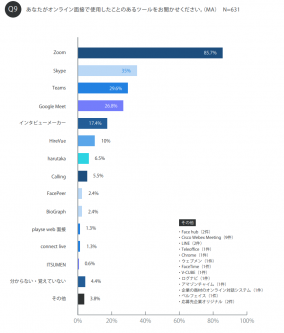
出典:就職活動におけるWEB面接利用実態調査_株式会社ZENKIGEN
株式会社ZENKIGENが実施した調査において、2021年卒の就活生にweb面接で利用したことのあるツールを訪ねたところ、85.7%でZoomが一番利用されていたことがわかりました。Zoomはアプリをダウンロードしておけば登録なしでも利用できる気軽さもあってか、就活の面接でもよく利用されているサービスのようです。
利用にはアカウント登録は必ずしも必要ではないですが、表示名や背景などあらかじめ設定しておくとスムーズにweb面接がスタートできるので、アカウント登録をしておくことをおすすめします。
Zoomのアカウント作成方法
Zoomのアカウントは、設定言語を日本語にすれば全て日本語で表示されるので、言葉の心配もなく簡単に作成できます。
アカウントの作成方法は次の手順通りです。
- Zoomの公式webサイトにアクセスする
- 「サインアップは無料です」をクリック
- 入力したアドレス宛に届いたメールから「アクティブなアカウント」をクリックし「アカウントをアクティベート」する
- 名前をフルネーム(「港 太朗」や「minato taro」)で入力
- パスワードを設定
アカウントが問題なく使える常態かどうか確認するため、「テストミーティング開始」ボタンから、テストミーティングをしておくと安心です。
事前に確認を済ませておけば、web面接当日にすぐに接続することが可能になり、安心してweb面接に臨めます。
Zoomでのweb面接の始め方
Zoomアプリを使ったweb面接の始め方を紹介します。
面接当日に使用するZoomのURLとID、パスコードは事前に企業から送られて来ます。
事前に送られてきたURLにアクセスするとPCでは以下の画面に切り替わります。
「ミーティングを起動」または「Zoom Meetings を開く」を押すと、以下のポップアップが表示されます。
「コンピューターでオーディオに参加」を押しましょう。
画面が切り替わったら、まずマイクがミュートになっていないか、カメラがOFFになっていないか確認しましょう。
知っておくといいZoom以外のweb面説ツール
ビデオ通話のできるweb面接ツールはZoomだけではありません。企業によって使用ツールが異なるので、それぞれの特徴を知っておくと便利です。
web面接で利用されることが多い無料ビデオ通話ツール5種をご紹介します。
- Skype
有名で利用者も多い、音質・画質共に良いビデオソフトです。 - GoogleMeet
Googleアカウントがあれば、手軽に利用できます。パソコン版であればアプリのインストールも必要なく、ブラウザからすぐに利用できます。 - BioGraph
web面接に特化したツールの中では珍しく、無料版があります。就活生側は登録の手間がなく、手軽に使えるのが魅力です。 - Whereby
英語版のみで日本語対応していませんが、ブラウザから登録すれば、すぐに使えるので便利です。 - Bizmee
アカウント登録が不要で、手軽に利用できるところが魅力です。
アカウントはフルネーム・画像はキャラクター以外がおすすめ
Zoomを始めとしたビデオ通話システムに登録する際は、アカウント名を入力する必要があります。アカウントは、名字だけ、名前だけでも入力することは可能な場合もありますが、面接であることを考慮して、フルネームで登録しましょう。
プライベートで既に登録しているアカウントがフルネームではない人や、ニックネームになっている人は、設定から変更しましょう。
また、ユーザーの登録画像がアニメなどのキャラクターになっている場合、自分の顔写真に変更する、もしくは風景などの無難な画像に変更しておくとよいでしょう。
web面接は前準備が大切!安心して始められるように余裕をもって準備しよう
自分の身一つで臨める対面の面接とは違い、web面接は使用機器やネット環境のように前もって準備が必要なものが多くあります。
しかし、web面接の目的や内容は対面の面接と大きな違いはありません。そのため、事前の準備と注意点の把握をしっかりと行っておけば、そこまで身構える必要はないでしょう。
初めてのweb面接こそ準備が大変かもしれませんが、一度しっかりと準備をしてしまえば二度目からは余裕をもって面接を迎えられるようになるはずです。
web面接は時間や場所の制約が少なくコストが抑えられることから、今後も採用する企業は増えてくることが予想されます。
学生側にとっても就活の幅を広げることができるため、web面接に苦手意識を持ってしまうのは勿体ないです。本記事を参考にして、自信をもってweb面接に挑めるように準備しておきましょう。
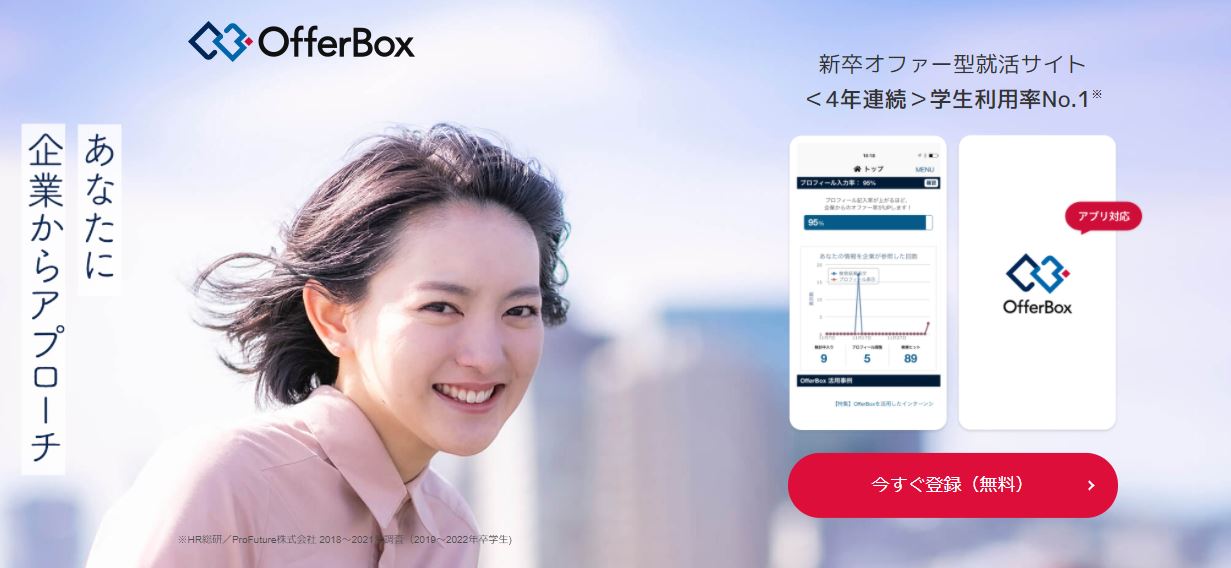
時間がかかりがちな自己分析が簡単にできちゃうツールがあるのをご存知でしたか?
パッと自己分析を終えたい時に使えるのが、使えるのが適職診断テスト「AnalyzeU+」です。
「AnalyzeU+」は、251問もの設問に答えていく本格的な適職診断テストです。設問に回答をすると、経産省の定めた「社会人基礎能力」のうち、あなたがどの面に秀でていて、どの面に弱点があるのかを教えてくれます。
これは、私がテストした時の診断結果です。この通り、かなり詳しく教えてくれます。
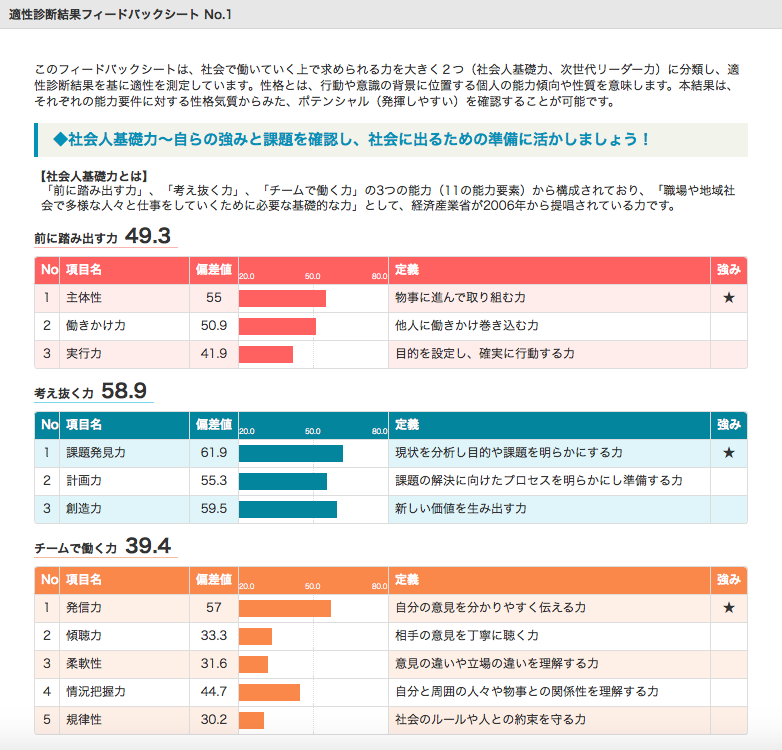
偏差値形式で表示してくれるので、「自分の強みは何なのか?」「向いている仕事は何なのか?」「どんな弱点があるのか?」「向いていない仕事は何か?」が一発でわかります。自分の向き・不向きがわかるので、自己分析で適職について考える時にとても役立ちます
「AnalyzeU+」を利用するには、スカウト型就活サイト「OfferBox」への無料会員登録が必要です。OfferBoxは、プロフィールを登録しておくだけで、あなたのプロフィールに関心を持った人事から選考のオファーがもらえるサイトなので、登録して損はありません。
AnalyzeU+で診断するついでに、プロフィールを詳しく入力しておくと、有名企業からの選考のオファーまで届くようになります。
「AnalyzeU+」を活用して、最速で自己分析を終わらせましょう。






























